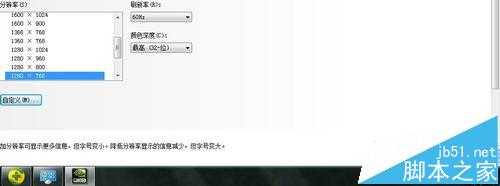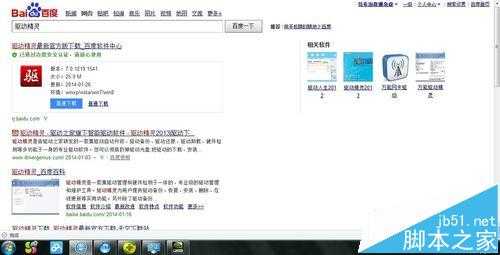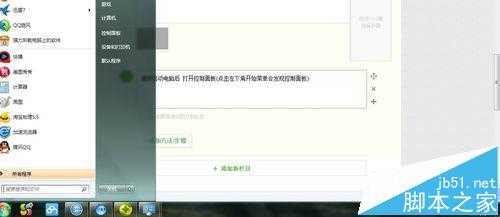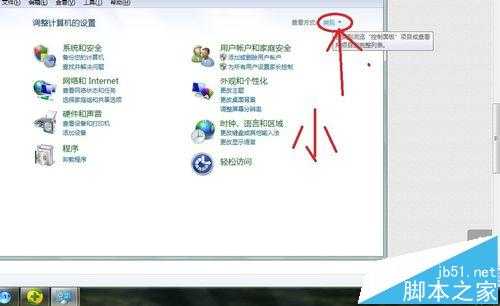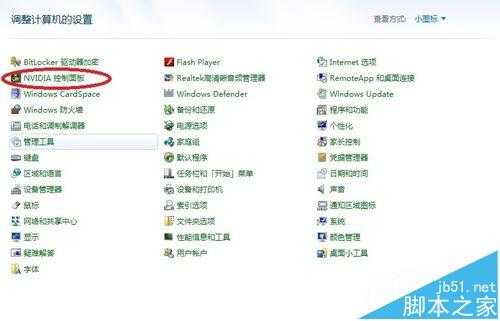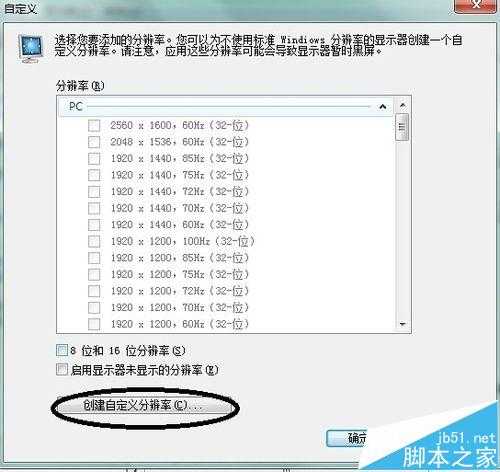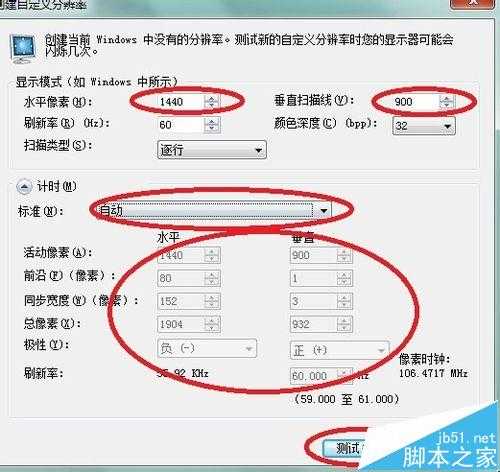在分辨率中没有找到1440*900,显卡驱动已经更新到最新。可是还是没有怎么办 今天给大家带来一个快速解决的办法:自定义设置:1440*900
- 软件名称:
- 驱动精灵2015 v9.2.0802.1223B 中文官方安装版 智能检测硬件并自动完成驱动的安装
- 软件大小:
- 25.6MB
- 更新时间:
- 2016-08-05立即下载
1、首先百度 驱动精灵 下载安装
2、打开驱动精灵后 下载安装显卡驱动更新包。安装完成后重新启动电脑
3、重新启动电脑后 打开控制面板(点击左下角开始菜单会发现控制面板) 查看方式:小图标找到(显卡控制板) 双击打开
4、打开后 选择更改分辨率 然后选择自定义 选择创建自定义分辨率
5、水平像素 添加1440 垂直扫描线 添加900。标准 选择GTF后改回自动 然后点击测试 然后 重新打开更改分辨率 你会发现1440*900已经有了
相关推荐:
win10正式版分辨率太低不能设置该怎么办?
linux怎么更改屏幕分辨率?linux屏幕分辨率的设置教程
Win10分辨率设置到1080P后字体还是发虚模糊该怎么办?